تعمل مجموعات أجهزة سطح المكتب مع أجهزة Mac التي تستخدمها الأسوار لأجهزة الكمبيوتر الشخصي. فهو يتيح لك إنشاء المربعات (مجموعات الملقب) على سطح المكتب الخاص بك والتي تحافظ على مجموعة من الملفات والمجلدات المتناثرة بطريقة مرتبة ومرتبة.
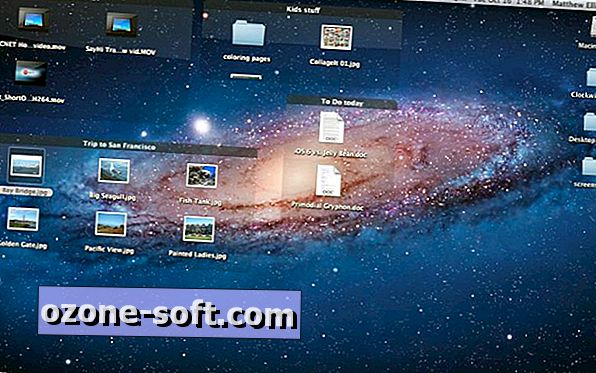
ستجد إصدارين من مجموعات سطح المكتب في متجر تطبيقات Mac. يتيح لك Desktop Groups Lite المجاني إنشاء ما يصل إلى خمس مجموعات؛ تتيح لك النسخة الكاملة ($ 5.99) إنشاء العديد من المجموعات حسب رغبتك وتوفر خيارات عرض إضافية (مثل قائمة بالإضافة إلى عرض الصورة المصغرة الافتراضي).
للبدء ، قم بتشغيل التطبيق لأول مرة ، انقر فوق الزر "ابدأ" ، وسيطلب التطبيق إنشاء مجلد جديد على سطح المكتب ، والذي يستخدمه لتخزين الملفات في مجموعاتك. لإنشاء مجموعة جديدة ، حدد المجموعة من القائمة العلوية ، ثم انقر فوق مجموعة جديدة.
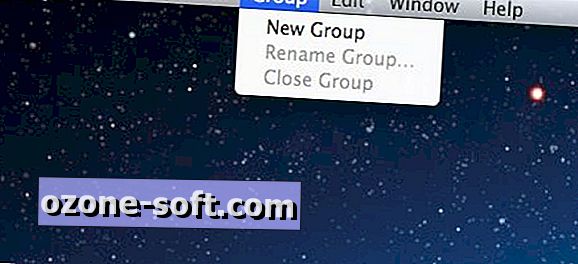
سيتم وضع مجموعة جديدة على سطح المكتب ، والتي يمكنك سحبها إلى أي مكان. لنقل مجموعة حالية ، امسك الشريط العلوي للمجموعة واسحبها إلى نقطة جديدة. لقد أنشأت عن طريق الخطأ مجموعة من أعلى سطح المكتب ، مع إخفاء شريطها العلوي أسفل شريط قوائم سطح المكتب. لم أتمكن من الاستيلاء على شريط المجموعة لنقلها إلى أسفل ، لذلك اضطررت إلى إغلاقها وفتح مجموعة جديدة. أيضًا ، يجب عليك إفراغ مجموعة قبل أن تتمكن من إغلاقها.
يمكنك ببساطة سحب وإفلات الملفات والمجلدات داخل وخارج المجموعات ، أو من مجموعة إلى أخرى. إلا أن إحدى المجموعات التي قمت بإنشائها رفضت السماح لي بسحب الملفات أو المجلدات إلى سطح المكتب مرة أخرى. لم أستطع إيجاد طريقة لإفراغها لحذفها ، حتى اكتشفت أن بإمكاني سحب الملفات والمجلدات إلى مجموعة أخرى ثم العودة إلى سطح المكتب ، مما سمح لي بتحرير الملفات التي كانت هذه المجموعة تحتجزها رهينة أغلق المجموعة.
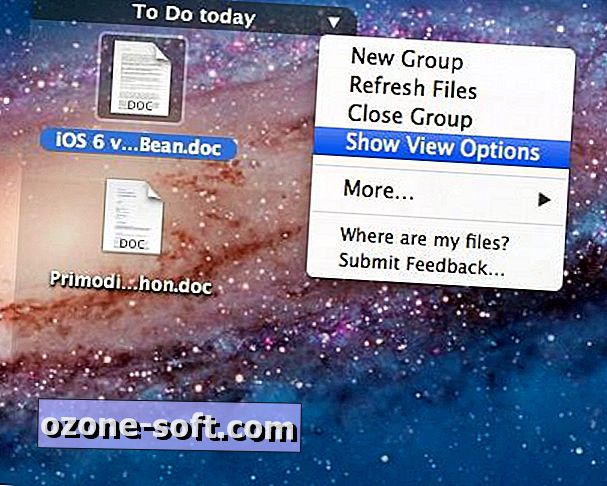
لإغلاق (اقرأ: حذف) مجموعة ، مرر فوق مجموعة ، انقر فوق زر المثلث في الزاوية العلوية اليسرى ، واختر إغلاق المجموعة. من هذه القائمة نفسها ، يمكنك أيضًا تحديد "إظهار خيارات العرض" ، والتي تتيح لك ضبط حجم الرمز وتوسيط الشبكة للمجموعة.
يمكن أيضًا تغيير حجم المجموعات نفسها ، كما أنها قابلة للتمرير ، مما يتيح لك تفريغ مجموعة كبيرة من الملفات والمجلدات في بلاطة دون الحاجة إلى شراء كمية كبيرة من العقارات المكتبية. لتغيير حجم مجموعة ، ضع المؤشر على حافة أو زاوية واسحب. قم بتمييز ملف أو مجلد في مجموعة وقم بالضغط على مفتاح المسافة أو Command-Y وستحصل على عرض سريع.
إذا كانت "مجموعات سطح المكتب" تبدو مثل الكثير من العمل ، فما عليك سوى سحب الظل.
(عن طريق AddictiveTips)











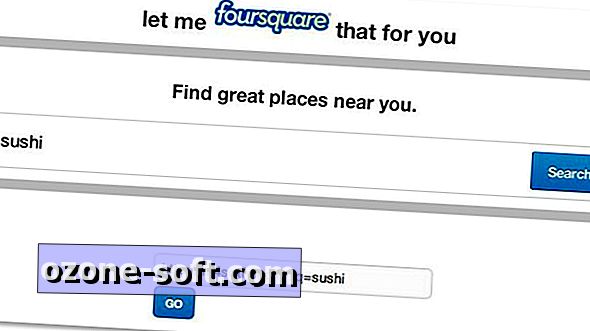

ترك تعليقك